Τι είναι οι πίνακες ελέγχου και οι αναφορές στο Excel;

Στο Excel, είναι κρίσιμο να κατανοήσουμε τη διαφορά μεταξύ αναφορών και πινάκων εργαλείων για την αποτελεσματική ανάλυση και οπτικοποίηση δεδομένων.
Τι μπορείτε να κάνετε για να λάβετε σχόλια στο κείμενό σας; Ο καλύτερος τρόπος: Χρησιμοποιείτε τη δυνατότητα σχολίων στο Word 2013. Για να τοποθετήσετε ένα σχόλιο στο έγγραφό σας, ακολουθήστε τα εξής βήματα:
Επιλέξτε το κομμάτι του κειμένου στο οποίο θέλετε να σχολιάσετε.
Να είστε συγκεκριμένοι. Αν και μπορεί να μπείτε στον πειρασμό να επιλέξετε ολόκληρο το έγγραφο, είναι απαραίτητες μόνο οι πρώτες λίγες λέξεις ενός μεγαλύτερου τμήματος.
Στην καρτέλα Αναθεώρηση, κάντε κλικ στο κουμπί Νέο σχόλιο στην ομάδα Σχόλια.
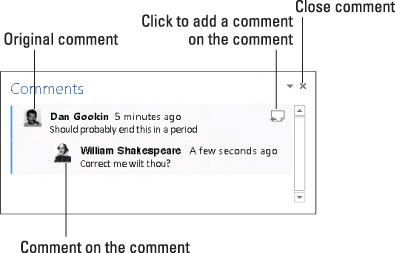
Συμβαίνουν διάφορα πράγματα. Αρχικά, εμφανίζεται ένα πλαίσιο Σχόλια από το επιλεγμένο κείμενο. Βλέπετε επίσης μια φυσαλίδα κινουμένων σχεδίων (εμφανίζεται στο περιθώριο), η οποία είναι μια οπτική ένδειξη ότι ένα σχόλιο υπάρχει κάπου στο κείμενο.
Πληκτρολογήστε το σχόλιό σας και πατήστε το πλήκτρο Esc όταν ολοκληρώσετε την πληκτρολόγηση του σχολίου.
Μπορείτε επίσης να κλείσετε το σχόλιο: Κάντε κλικ στο κουμπί Κλείσιμο (X). Ή απλώς κάντε κλικ με το ποντίκι έξω από το πλαίσιο Σχόλια.
Τα σχόλια και η περιοχή σήμανσης παραμένουν ορατά μέχρι να τα αποκρύψετε.
Δεν μπορείτε να αναιρέσετε ένα σχόλιο. Τα σχόλια μπορούν μόνο να διαγραφούν.
Ακόμα κι αν αλλάξεις γνώμη και δεν γράψεις σχόλιο, το σχόλιο μένει. Το κείμενό του είναι κενό, αλλά εξακολουθεί να είναι ένα σχόλιο.
Άλλοι αναγνώστες και συντάκτες και διάφοροι μεσολαβητές μπορούν να σχολιάσουν τα σχόλιά σας. Κάντε κλικ στο κουμπί που φαίνεται σε αυτό το σχήμα για να προσθέσετε ένα σχόλιο στο σχόλιο. Τα ονόματα εμφανίζονται σε κάθε σχόλιο για να ξέρετε ποιον να κατηγορήσετε.
Μπορείτε να επεξεργαστείτε τα σχόλια όπως επεξεργάζεστε οποιοδήποτε κείμενο στο Word.
Στο Excel, είναι κρίσιμο να κατανοήσουμε τη διαφορά μεταξύ αναφορών και πινάκων εργαλείων για την αποτελεσματική ανάλυση και οπτικοποίηση δεδομένων.
Ανακαλύψτε πότε να χρησιμοποιήσετε το OneDrive για επιχειρήσεις και πώς μπορείτε να επωφεληθείτε από τον αποθηκευτικό χώρο των 1 TB.
Ο υπολογισμός του αριθμού ημερών μεταξύ δύο ημερομηνιών είναι κρίσιμος στον επιχειρηματικό κόσμο. Μάθετε πώς να χρησιμοποιείτε τις συναρτήσεις DATEDIF και NETWORKDAYS στο Excel για ακριβείς υπολογισμούς.
Ανακαλύψτε πώς να ανανεώσετε γρήγορα τα δεδομένα του συγκεντρωτικού πίνακα στο Excel με τέσσερις αποτελεσματικές μεθόδους.
Μάθετε πώς μπορείτε να χρησιμοποιήσετε μια μακροεντολή Excel για να αποκρύψετε όλα τα ανενεργά φύλλα εργασίας, βελτιώνοντας την οργάνωση του βιβλίου εργασίας σας.
Ανακαλύψτε τις Ιδιότητες πεδίου MS Access για να μειώσετε τα λάθη κατά την εισαγωγή δεδομένων και να διασφαλίσετε την ακριβή καταχώρηση πληροφοριών.
Ανακαλύψτε πώς να χρησιμοποιήσετε το εργαλείο αυτόματης σύνοψης στο Word 2003 για να συνοψίσετε εγγραφές γρήγορα και αποτελεσματικά.
Η συνάρτηση PROB στο Excel επιτρέπει στους χρήστες να υπολογίζουν πιθανότητες με βάση δεδομένα και πιθανότητες σχέσης, ιδανική για στατιστική ανάλυση.
Ανακαλύψτε τι σημαίνουν τα μηνύματα σφάλματος του Solver στο Excel και πώς να τα επιλύσετε, βελτιστοποιώντας τις εργασίες σας αποτελεσματικά.
Η συνάρτηση FREQUENCY στο Excel μετράει τις τιμές σε έναν πίνακα που εμπίπτουν σε ένα εύρος ή bin. Μάθετε πώς να την χρησιμοποιείτε για την κατανομή συχνότητας.





